System Preferences adalah salah satu aplikasi bawaan di macOS yang sangat penting. Ya, hampir semua pengaturan yang berhubungan dengan tampilan, koneksi dengan perangkat lain serta akun iCloud dapat kamu temukan di System Preferences. Apple juga tidak memberikan banyak perubahan untuk System Preferences dari setiap update sistem operasi Mac (sejak OS X Leopard yang saya kenal pertama kali), tentunya ini untuk membuat semua pengguna tetap familiar dengan aplikasi ini.
Nah kali ini tim MakeMac akan berbagi beeberapa tips dan trik rahasia untuk menggunakan System Preferences. Beberapa tips ini bisa kamu gunakan di macOS Sierra atau mungkin di generasi sebelumnya. Tujuannya tentu saja untuk meningkatkan produktivitas penggunaan komputer Mac dan mengakses setiap bagian secara lebih cepat. Simak infonya ya!
1. Akses System Preferences Lebih Cepat
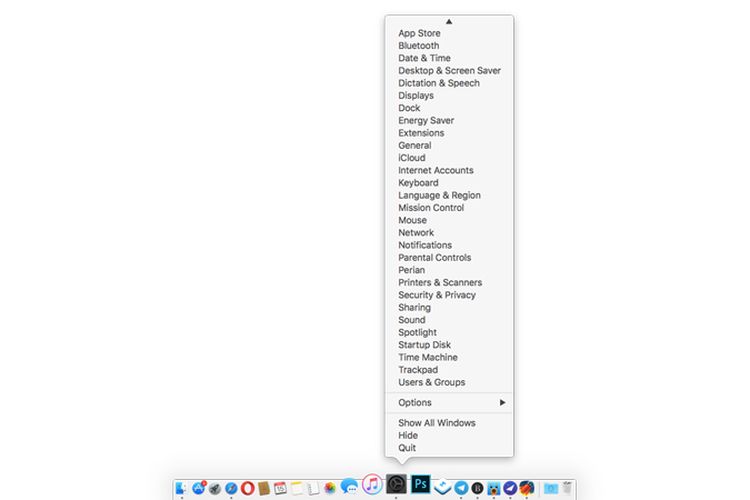
Akses System Preferences dengan Spotlight. Aktifkan Spotlight dengan shortcut standar cmd + option lalu ketik System Preferences. Setelah itu tekan Enter untuk masuk ke aplikasi tersebut. Kamu juga bisa mengetik salah satu ikon pengaturan di dalam System Preferences ke Spotlight untuk membuatnya lebih cepat lagi, misalkan Display, Accessibility, Users & Groups dan lain sebagainya.
Akses System Preferences dari Dock. Cara ini bukan sekedar menekan ikon aplikasi dengan gambar gir tersebut ya. Namun kamu bisa mengarahkan pointer mouse dan lakukan klik dan tahan, atau akses dengan klik kanan. Dengan cara ini semua ikon pengaturan di System Preferences dapat kamu pilih dan langsung buka dengan cepat.

- Displays: Option + F1 atau F2.
- Mission Control: Option + F3.
- Keyboard: Option + F5 atau F6.
- Sound:Option + F10, F11 atau F12.
2. Navigasi di Dalam Aplikasi Lebih Mudah
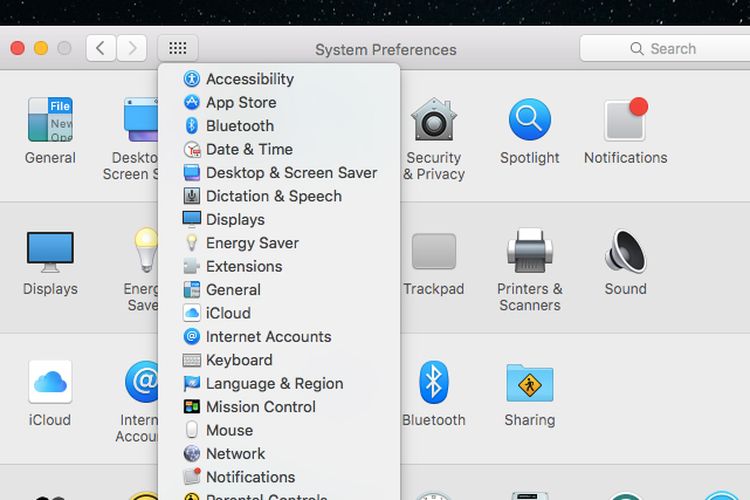
Cara kedua untuk melakukan navigasi di System Preferences adalah mengandalkan tombol ketiga di bagian kiri atas. Silahkan tekan tombol ini sekali untuk kembali ke tampilan utama dari System Preferences. Kamu juga bisa klik dan tahan untuk memunculkan pilihan menu pengaturan System Preferences – mirip dengan cara akses dari Dock.
3. Rapikan dengan 2 Jenis Urutan
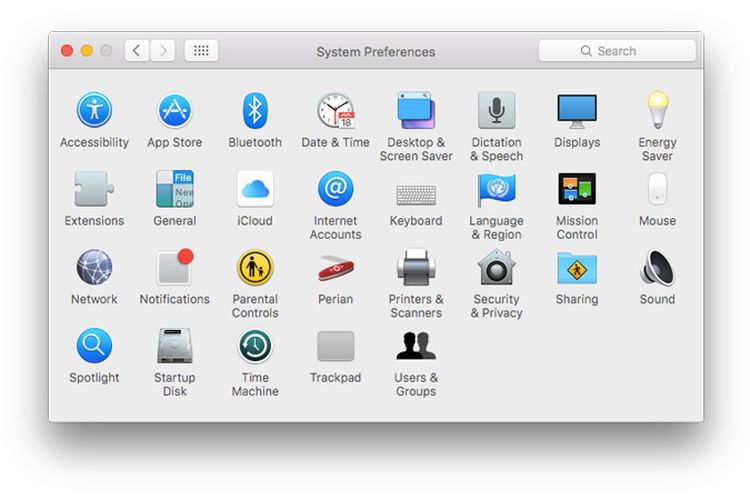
Baca Juga:
- Cara Otomatis Menghapus File di Trash Komputer Mac Setelah 30 Hari
- 5 Tips Keamanan Apple ID yang Wajib Kamu Tahu
- Tutorial Restart dan Force Restart Apple TV
4. Simpan Pengaturan yang Tidak Diperlukan
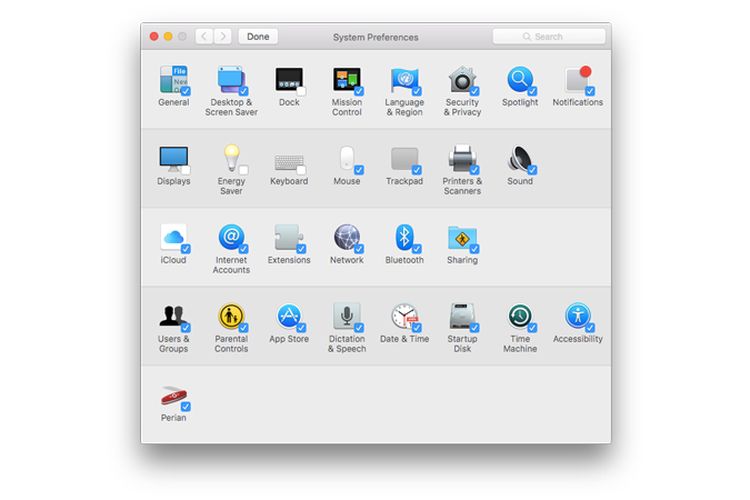
Caranya sangat mudah, masuk ke System Preferences lalu akses di Menu Bar View – Customize. Silahkan hapus tanda centang di setiap ikon yang ingin kamu sembunyikan dan simpan pengaturan ini dengan menekan tombol Done. Dengan cara tersebut, ikon dari pengaturan yang kamu pilih akan menghilang dari System Preferences. Perlu dicatat, ikon pengaturan yang kamu sembunyikan tetap dapat diakses dengan cara lain seperti kolom Search, shortcut atau beberapa cara lainnya.
:blur(7):quality(50):quality(100)/photo/makemac/2017/11/iphone-x-makemac-1.jpg)
:blur(7):quality(50)/photo/makemac/2017/05/system-preferences-makemac.jpg)














:blur(7):quality(50)/photo/2024/03/01/doorprize-majalah-bobo-edisi-ter-20240301024421.jpg)
:blur(7):quality(50)/photo/2024/02/27/majalah-bobo-edisi-terbatas-ke-3-20240227025718.jpg)
:blur(7):quality(50)/photo/2019/09/18/1914149125.jpg)
:blur(7):quality(50)/photo/makemac/2017/11/iphone-x-makemac-1.jpg)
:blur(7):quality(50)/photo/makemac/2017/11/iphone-x-makemac-1.jpg)